|
自动备份重要的文件是我们保护重要文件的最可靠方式,虽然网络上出现了很多云盘,可以利用云盘来完成自动备份,但是在没有网络的情况下此方式将不能发挥作用。其实我们完全可以利用Win自带的命令工具在无网络环境下自动备份指定文件夹。
1、运用组合键Win+R打开运行窗口。窗口中输入cmd打开命令行窗口;
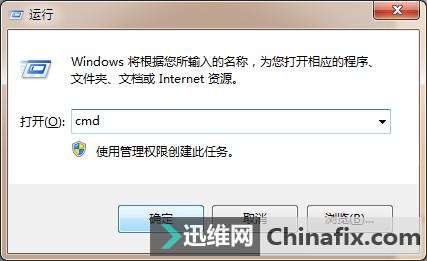
2、接着在命令窗口中输入命令robocopy,可以查看其相应参数说明。
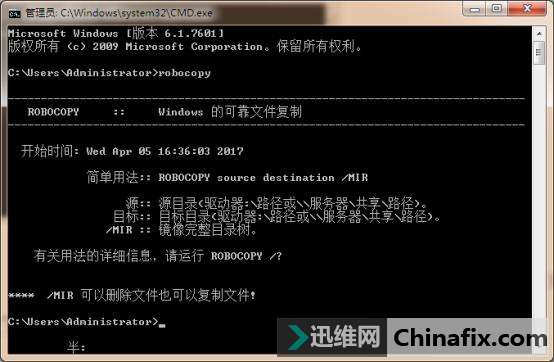
3、例如我们将E盘下的demo文件每隔10分就自动备份到D盘的demo文件下。命令如:robocopy E:\demo D:\demo /R:0 /W:0 /MOT:10
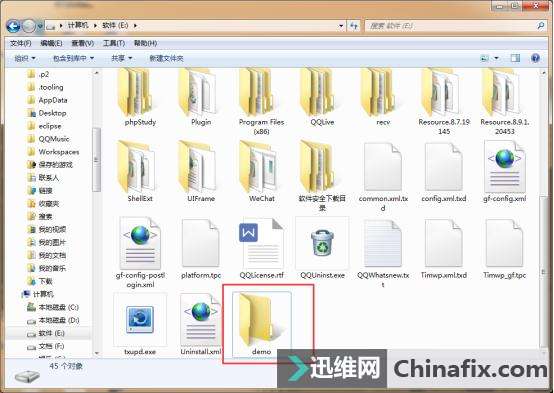
4、像上面的参数R就是表示备份失败后的重试次数,W表示重试间隔时间,MOT表示自动备份的时间间隔;
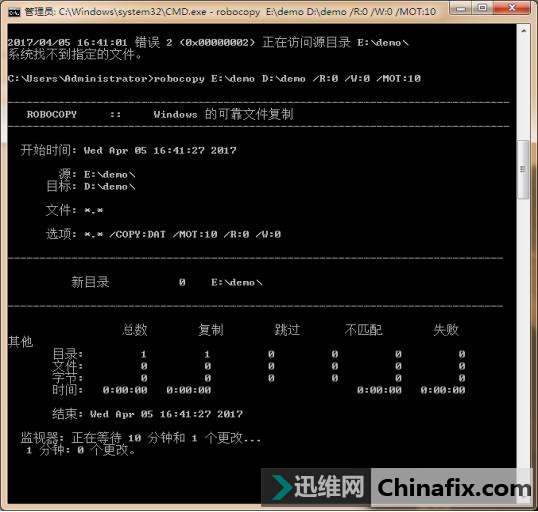
5、自动备份完成后可以在D盘下看到自动备份的文件夹了。这样可以保护重要文件防止出现意外遗失。
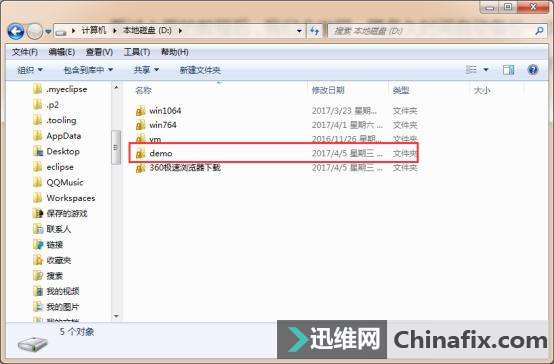
好了,以上就是我们的自动备份指定文件夹实现功能,事后我们会发现所有备份的文件都会在D盘的demo文件下。隔多久时间自动备份根据自己的需要设置合适的时间来完成备份。 |